编辑:秩名2024-07-30 15:00:42
谷歌浏览器(GoogleChrome)作为一款广受欢迎的网络浏览器,不仅提供了快速、安全的浏览体验,还贴心地为用户设计了访客模式,访客模式能够确保用户在浏览网页时不留下任何浏览记录、cookie等数据,有效保护个人隐私,以下是启用谷歌浏览器访客模式的详细步骤:

1、首先打开谷歌浏览器,点击右上角个人头像,选择【访客】,如下图所示。

2、即可以访客身份进入谷歌浏览器,在此窗口中查看过的网页将不会显示在浏览器历史记录中,也不会在计算机上留下其他痕迹,不过系统会保留您下载的所有文件,如下图所示。

3、当你使用完毕,点击个人头像,再点击【关闭访客窗口】退出,如下图所示。

上面谷歌浏览器启用访客模式步骤介绍所有内容,快快收藏Iefans手机教程频道获得更多热门软件资讯吧,更多好用的教程记得关注我们iefans中文浏览器网站!
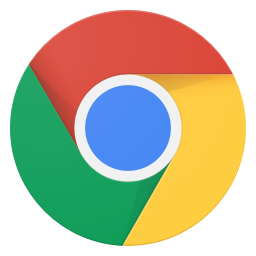
61.96MB
双核浏览器

36Mb
双核浏览器

24.66M
游戏浏览器

15.27M
高速浏览器

38.62MB
高速浏览器

59.32MB
双核浏览器

709.6KB
高速浏览器

32.13M
高速浏览器
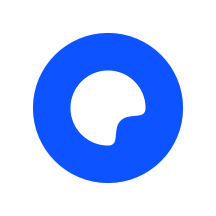
42Mb
双核浏览器

470.81KB
双核浏览器

21.55M
高速浏览器

11.25M
高速浏览器

47.52MB
其他工具

113.75KB
视频浏览器

512.04KB
辅助工具

58Mb
双核浏览器

47.98MB
其他工具

38.44MB
教育管理

60.51MB
其他工具

37.39MB
其他工具
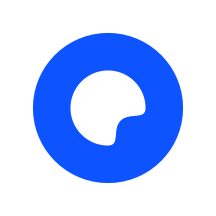
41.26MB
双核浏览器

43.57MB
其他工具

105.58KB
辅助工具

39.88MB
其他工具